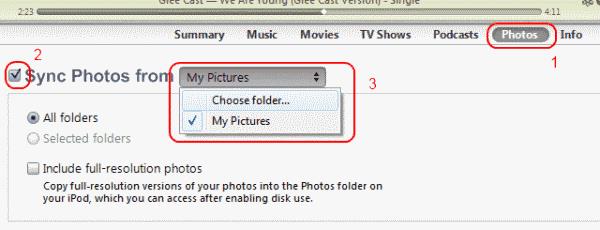Übertragen Sie Fotos von Ihrem Computer auf Ihr Apple iPhone, iPod oder iPad und genießen Sie es, sie unterwegs anzusehen.
Option 1 – Verwenden von iCloud
Wenn Sie iCloud zum Speichern Ihrer Fotos verwenden, können Sie die Fotos vom Computer auf iCloud übertragen, um sie auf Ihrem iPhone oder iPad anzuzeigen.
Melden Sie sich bei Ihrem iCloud-Konto an .
Wählen Sie „ Fotos “.
Ziehen Sie alle gewünschten JPG-Fotos per Drag & Drop auf den iCloud-Fotos-Bildschirm. Sie können auch die Schaltfläche Hochladen auswählen,  wenn Sie nach jeder Datei suchen möchten.
wenn Sie nach jeder Datei suchen möchten.
Option 2 – Verwenden von iTunes
Verbinden Sie das Gerät über das USB-Kabel mit dem Computer.
Öffnen Sie iTunes und wählen Sie das Symbol für Ihr Gerät in der oberen linken Ecke aus.
Wählen Sie die Registerkarte „ Fotos “.
Aktivieren Sie das Kontrollkästchen „ Fotos synchronisieren von “ und klicken Sie dann auf das Dropdown-Menü, um den Ordner auszuwählen, der Ihre Bilder enthält.
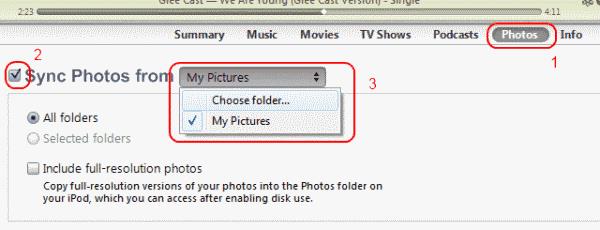
Wählen Sie „ Übernehmen “.
Die Bilder werden dann mit Ihrem Gerät synchronisiert. Sie können sie über die App „ Fotos “ anzeigen .


 wenn Sie nach jeder Datei suchen möchten.
wenn Sie nach jeder Datei suchen möchten.